Un Evento intermedio indica donde ocurre un evento en algún lugar entre el inicio y final de un proceso.
La Especificación OMG BPMN 1.1 define diez tipos de Eventos intermedios (o disparador). Estos son:
| • | Ninguno |
| • | Mensaje |
| • | Cronómetro |
| • | Error |
| • | Cancelación |
| • | Compensación |
| • | Condicional |
| • | Vínculo |
| • | Señal |
| • | Múltiple |
En Enterprise Architect, seis de estos tipos de disparador se puede trazar a BPEL.
| • | Mensaje |
| • | Cronómetro |
| • | Error |
| • | Compensación |
| • | Condicional |
| • | Vínculo (pero no si el Evento intermedio esta montado en el borde de una actividad). |
Para crear un Evento intermedio en su modelo, proceda con los siguientes pasos:
| 1. | Abra un diagrama BPEL creado bajo un proceso BPEL. |
| 2. | Arrastre el elemento del Evento intermedio desde la página BPMN 1.1 Core de la Caja de herramientas en el diagrama. Se abre un aviso para seleccionar un evento Edge-mounted (en el borde de un elemento) o un evento stand-alone.. |
| 3. | Haga clic en cualquier opción. e abre la ventana Properties BPEL. |
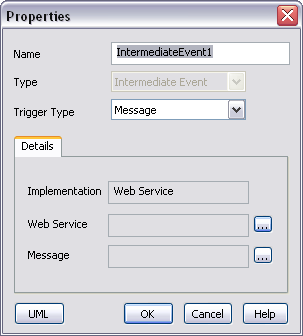
| 4. | En el campo Name, ingrese un nombre para el evento. |
| 5. | Haga clic en la flecha desplegable en el campo Trigger Type y seleccione el tipo requerido. |
Dependiendo en el tipo de resultado que seleccione, se pueden requerir más detalles.
Si selecciona Message:
| 6. | A la derecha del campo Web Service, haga clic en el botón [ ... ] y seleccione un Servicio web BPEL desde la lista. |
7. A la derecha del campo Message, haga clic en el botón [ ... ] y seleccione un mensaje desde la lista de todos los mensajes en el servicio web seleccionado.
8. Ir al paso 10.
Si selecciona Error:
| 6. | La pestaña Details cambia como a continuación. |
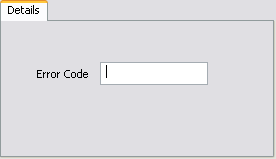
| 7. | En el campo Error Code, ingrese el código de error requerido. |
| 7. | Ir al paso 10. |
Si selecciona Compensation:
| 6. | La pestaña Details cambia como a continuación. |
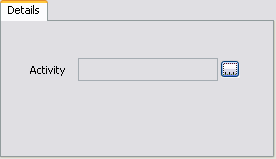
| 6. | A la derecha del campo Activity, haga clic en el botón [ ... ] y seleccione una actividad desde la lista de todas las actividades en el proceso. |
Tenga en cuenta: |
Si el Evento intermedio de compensación esta montado en el borde en una actividad, cree un conector de asociación BPMN 1.1 desde esta actividad del Evento intermedio hasta una actividad de compensación. Asegurese de que la etiqueta IsCompensation para la actividad este establecida como verdadero. |
| 8. | Ir al paso 11. |
Si selecciona Timer:
| 6. | La pestaña Details cambia como a continuación: |
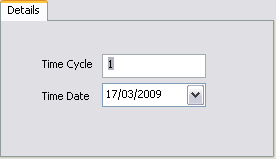
| 6. | En el campo Time Cycle, ingrese el valor del ciclo de tiempo. |
| 7. | El campo Time Date tiene como predeterminado la fecha de hoy. Si es necesario cambiar la fecha, haga clic en la flecha despegable y seleccione una nueva fecha del calendario. |
| 8. | Ir al paso 10. |
Si selecciona Conditional:
| 6. | La pestaña Details cambia como a continuación. |
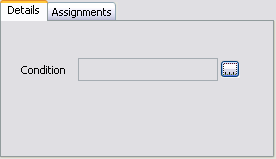
| 7. | A la derecha del campo Condition, haga clic en el botón [ ... ] y seleccione un elemento desde la lista de elementos de condición creados en el paquete del elemento de soporte. |
| 8. | Ir al paso 11. |
Si selecciona Link:
| 6. | La pestaña Details cambia como a continuación. |
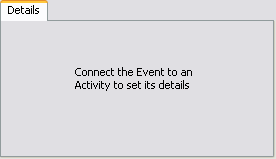
Tenga en cuenta: |
Un Evento intermedio del vínculo se puede usar como un conector GoTo u Off-page. De esta manera este evento puede tener Flujos de secuencia de entrada o salida, pero no los dos. |
| 7. | Cierre la ventana, y arrastre un conector de Flujo de secuencia desde la Caja de herramientas para crear un conector desde o hasta el elemento de actividad apropiado. |
| 8. | Si ha creado un Flujo de secuencia de salida desde el evento hasta la actividad, no se requieren más detalles. |
| 9. | Si ha creado un Flujo de secuencia de entrada hasta el evento desde la actividad, haga clic con el botón derecho en el evento y seleccione la opción BPEL | Propiedades BPEL. Se abre la ventana BPEL como se muestra a continuación: |
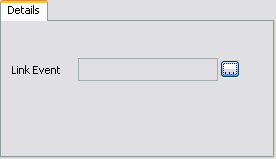
| 10. | A la derecha del campo Link Event, haga clic en el botón [ ... ] y seleccione el evento intermedio del vínculo de destino desde la lista. |
Continuar el procedimiento:
Tenga en cuenta: |
Haga clic en el botón UML si necesita definir más propiedades del Evento intermedio, usando la ventana de Propiedades del elemento normal. Alternativamente, haga clic en el elemento y seleccione la opción Propiedades. |
| 12. | Haga clic en el botón Ok para cerra la ventana. |
Para volver a la ventana de Propiedades BPEL para ediciones subsecuentes:
| • | Haga doble clic en el elemento en el diagrama o en el Explorador del proyecto (la opción Mostrar propiedades se debe seleccionar haciendo Doble clic en el explorador de proyecto del panel de la ventana Opciones) o |
| • | Haga clic con el botón derecho en el elemento en el diagrama o el Explorador del proyecto y seleccione la opción BPEL | Propiedades BPEL. |